Mnoho hráčů, kteří se nedávno pokusili hrát Roblox na systému Windows 7, se setkalo se zprávou „Váš systém Windows 7 je příliš zastaralý. Nainstalujte prosím KB4534310″se stala běžným problémem. K tomu dochází v důsledku rozhodnutí společnosti Roblox ukončit podporu pro Windows 7 a Windows 8. Náprava? Musíte nainstalovat základní aktualizaci zabezpečení KB4534310 od společnosti Microsoft, která usnadňuje kompatibilitu s nejnovějšími verzemi.
Jak opravit chybu zastaralého systému Windows 7 v Roblox?
1. Nainstalujte KB4534310 ze souboru MSU
- Navštivte katalog služby Microsoft Update a vyberte správnou verzi KB4534310. Vyberte aktualizaci x64 pro 64bitové systémy a x86 pro 32bitové systémy.
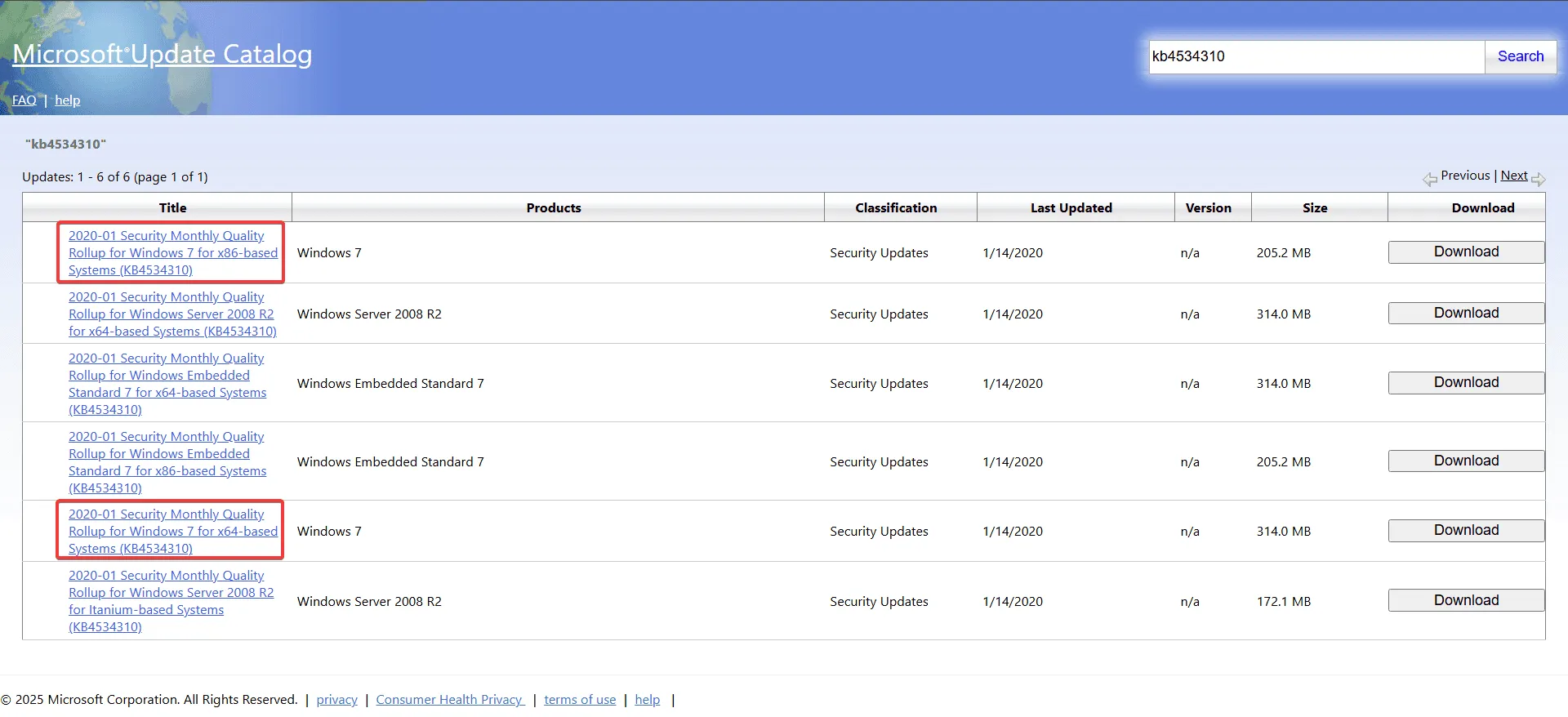
- Ve vyskakovacím okně klikněte na uvedený odkaz.
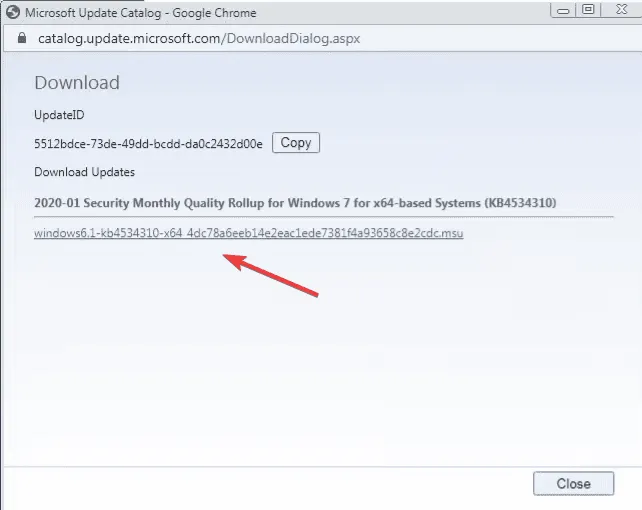
- Po stažení spusťte nastavení pro KB4534310 a nechte proces instalace dokončit.
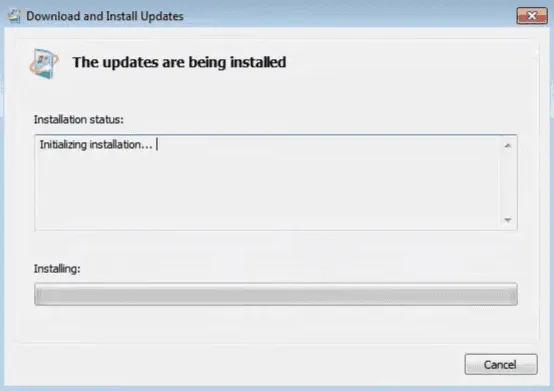
- Restartujte počítač a zkontrolujte, zda chyba Roblox přetrvává.
Většina uživatelů zjistila, že instalace aktualizace KB4534310 účinně vyřešila chybu „Windows 7 zastaralý“ v Roblox.
Pokud KB4534310 ještě není na vašem počítači nainstalována, ujistěte se, že jste si nejprve stáhli tyto nezbytné aktualizace:
- KB4490628 – zásadní aktualizace, která zlepšuje stabilitu systému.
- KB4474419 – Aktualizace společnosti Microsoft pro posílení bezpečnostních opatření.
- KB4536952 – Řeší konkrétní problémy s kompatibilitou.
2. Nainstalujte KB4534310 převodem MSU do formátu CAB
- Po stažení souboru KB4534310 klikněte pravým tlačítkem myši a vyberte Přejmenovat, chcete-li změnit příponu souboru z MSU na CAB. Pokud přípona není viditelná, upravte nastavení systému Windows tak, aby se přípony souborů zobrazovaly.
- Otevřete nově převedený soubor CAB, klikněte pravým tlačítkem na
Windows6.1-KB4534310-x64.cab, vyberte Extrahovat, poté zvolte nové umístění pro extrahované soubory a klikněte na Extrahovat. - Přejděte do umístění, kam jste extrahovali soubor CAB, a zkopírujte jeho cestu.
- Stiskněte Windows + R pro spuštění dialogového okna Spustit, napište cmd a stiskněte Ctrl + Shift + Enter.
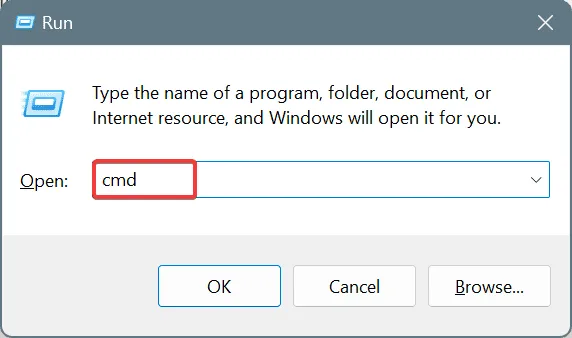
- Po zobrazení výzvy Řízení uživatelských účtů (UAC) klikněte na Ano.
- Vložte následující příkaz, nahraďte CAB File Path cestou, kterou jste právě zkopírovali, a stiskněte Enter:
dism /online /add-package /packagepath:"CAB File Path"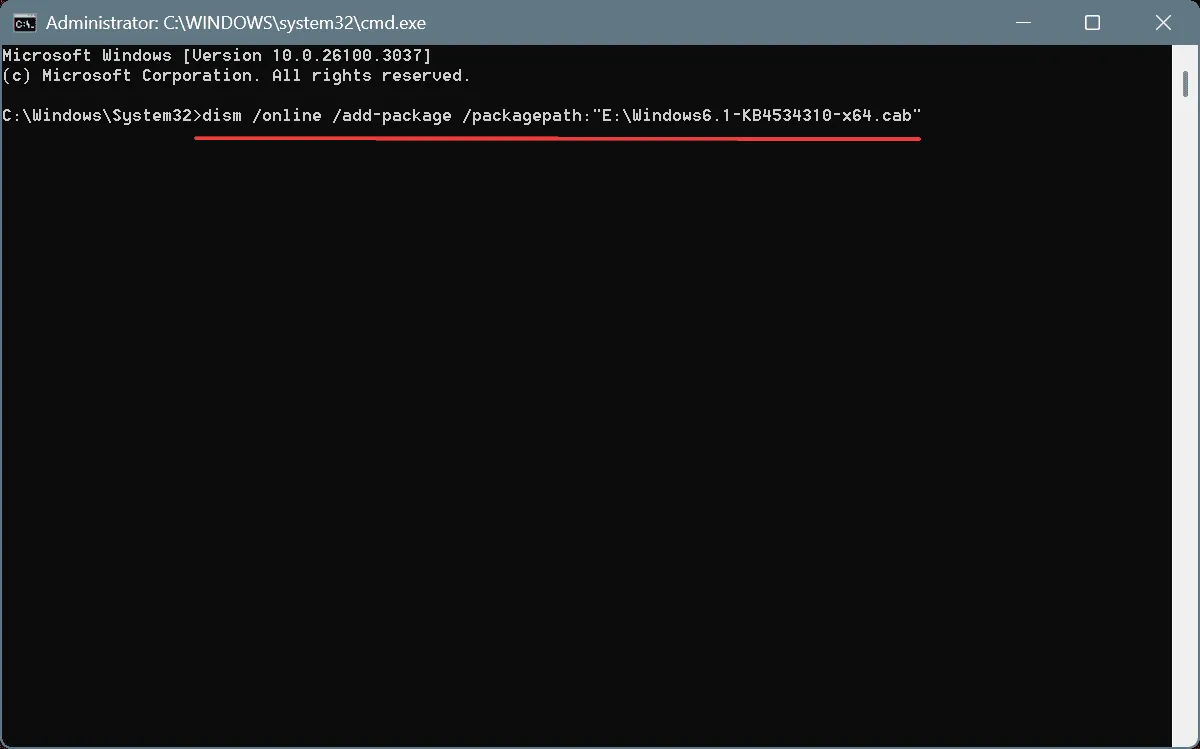
- Po dokončení příkazu restartujte počítač a zjistěte, zda došlo k nějakému vylepšení.
Pokud se aktualizace KB4534310 nepodaří správně nainstalovat, toto řešení příkazu DISM může často pomoci obejít problémy s instalací a účinně odstranit chybu „Váš systém Windows 7 je příliš zastaralý“ v Robloxu.
3. Upgradujte na novější verzi systému Windows
Pokud předchozí řešení problém nevyřeší, zvažte upgrade na novější verzi Windows, jako je Windows 10 nebo Windows 11. Je známo, že Roblox bezproblémově funguje na 64bitových verzích Windows 10 a Windows 11, jak je uvedeno na oficiální stránce podpory Roblox.
Pokud váš hardware splňuje specifikace, přechod na Windows 11 je ideální. Většina uživatelů však může považovat Windows 10 za dosažitelnější možnost, protože si vyhradí upgrady na Windows 11 pro budoucí systémy!
S ukončením podpory Roblox pro Windows 7 se počítalo vzhledem k tomu, že Microsoft oficiálně ukončil podporu v lednu 2020. I když výše uvedené kroky mohou prozatím odstranit chybu Roblox, mohou se později objevit další problémy, pokud váš operační systém zůstane zastaralý.
V případě jakýchkoli dotazů nebo sdílení řešení, která fungovala, neváhejte zanechat komentář níže!
Často kladené otázky
1. Co je aktualizace KB4534310?
Aktualizace KB4534310 je kritická aktualizace zabezpečení vydaná společností Microsoft, která řeší problémy s kompatibilitou s novějšími aplikacemi, včetně Roblox, v systémech Windows 7.
2. Jak zkontroluji architekturu systému Windows?
Architekturu systému můžete určit kliknutím pravým tlačítkem na Počítač nebo Tento počítač, výběrem Vlastnosti a v části Typ systému zaškrtnutím 32bitové nebo 64bitové verze.
3. Postupoval jsem podle kroků, ale stále se mi zobrazuje zastaralá systémová chyba.co mám dělat?
Pokud chyba přetrvává, zvažte upgrade na Windows 10 nebo Windows 11, protože jsou plně podporovány Robloxem. Případně zkontrolujte nezbytné aktualizace a ujistěte se, že jsou nainstalovány, než se znovu pokusíte nainstalovat KB4534310.
Napsat komentář